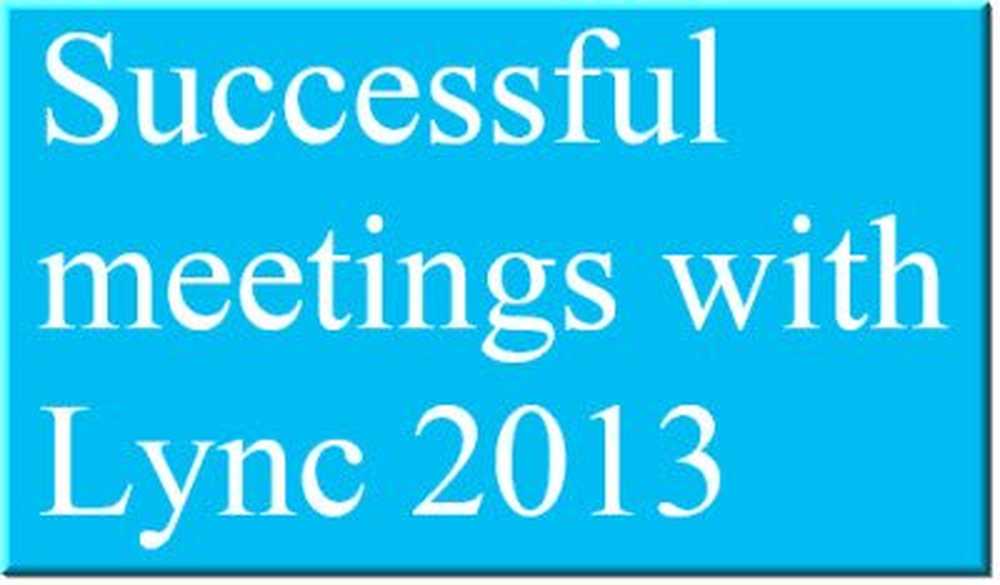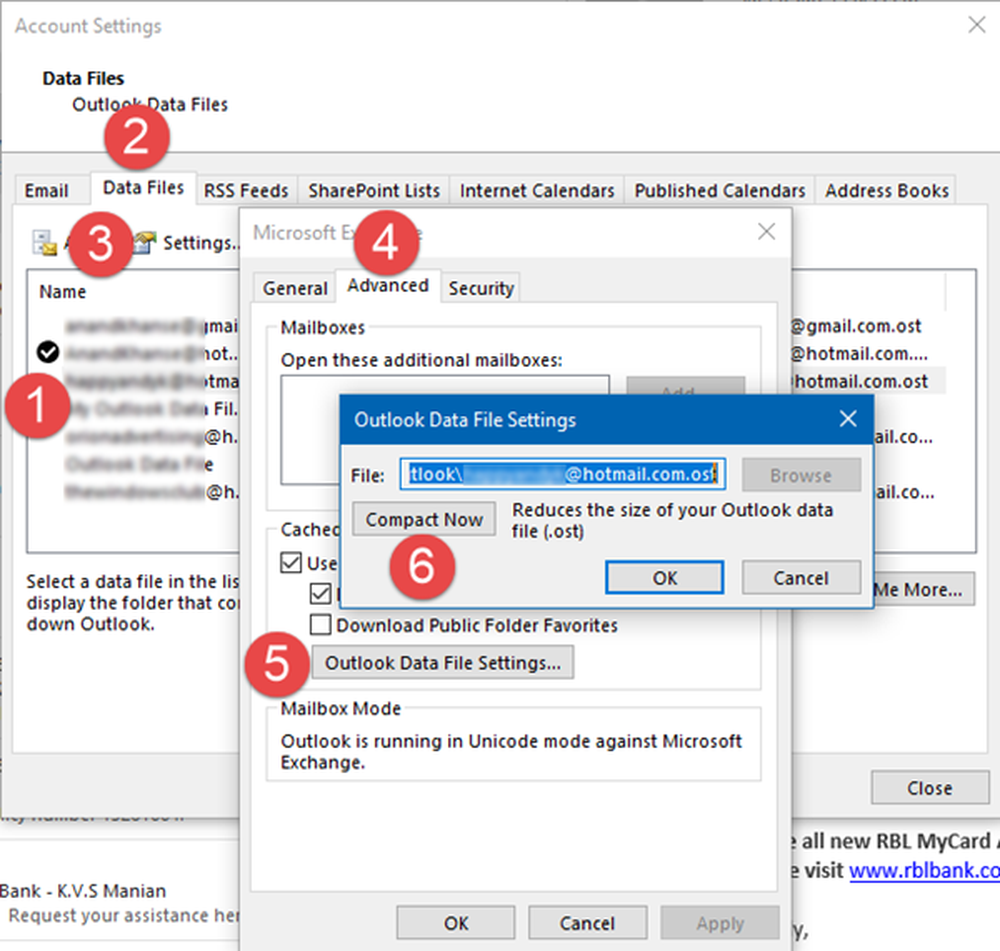Slik optimaliserer du Evernote-ytelse ved å bruke Debug-menyen

 Når du er en hardcore Evernote-strømbruker, kan ytelsen i appen begynne å forsinke etter at du har noen tusen notater under beltet ditt. På det tidspunktet ville jeg ringe deg til en Evernote-mester, og bøye deg for din kjempeklips. Men for å være Evernote Ninja trenger du ikke bare ferdigheter, men hastighet. La oss optimalisere Evernote og få sporet tilbake ved å bruke et triks fra Evernote Debug Menu!
Når du er en hardcore Evernote-strømbruker, kan ytelsen i appen begynne å forsinke etter at du har noen tusen notater under beltet ditt. På det tidspunktet ville jeg ringe deg til en Evernote-mester, og bøye deg for din kjempeklips. Men for å være Evernote Ninja trenger du ikke bare ferdigheter, men hastighet. La oss optimalisere Evernote og få sporet tilbake ved å bruke et triks fra Evernote Debug Menu!Trinn 1
Dette er ganske enkelt, bare gå ut av et hvilket som helst Evernote-vindu som kjører, du burde kunne få tilgang til feilsøkingsmenyen ved hjelp av en run-kommando. Du kan trykk Winkey + R å åpne kjøre dialogboksen, eller bare bruk startmenyen søkeboksen. I boksen, Type i følgende linje med tekst og trykk Tast inn.
| evernote / debugmenu |
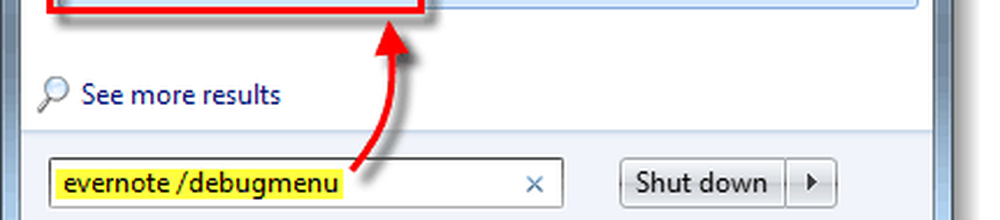
Steg 2
Evernote skal nå ha en ny [Debug] -meny til høyre for hvor Hjelp-menyen normalt er plassert. Herfra kan du Optimal de database eller Rekreasjonsnotatbilder. Optimalisering av databasen bør forbedre ytelsen og gjenskape notatbilder bør fikse eventuelle notater du har med rare eller manglende ikoner.
Advarsel: Unngå å klikke Walk Message Boxes, det vil bare vise hver dialogboks mulig innen Evernote.
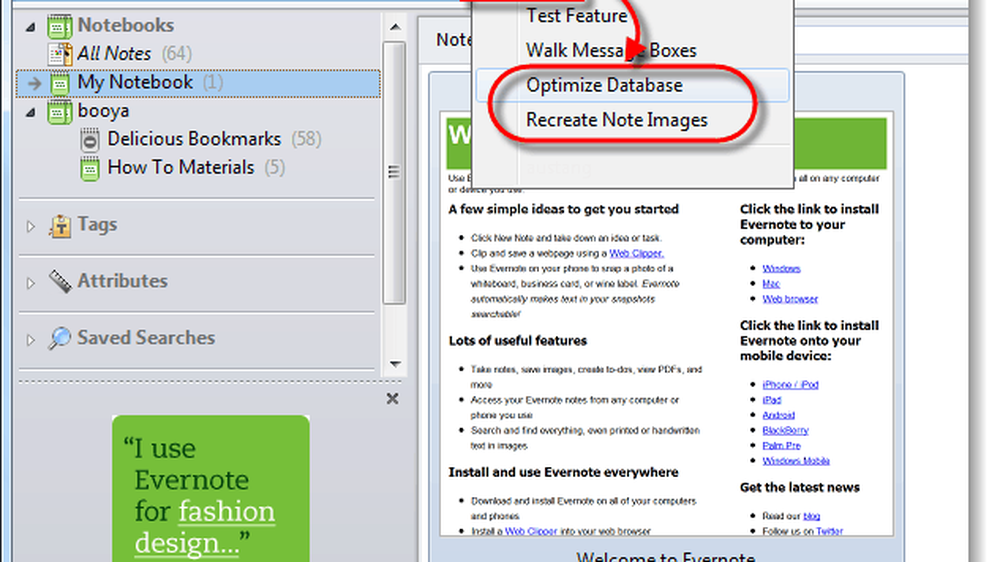
Trinn 3
Vent til databasen skal optimaliseres, og jo flere notater du har, jo lengre det vil ta. Prøv å planlegge å gjøre rundt en tid da du ikke trenger å bruke Evernote, da det kan dette løpe i bakgrunnen, men Evernote vil være ubrukelig for tiden.

Ferdig!
Evernote burde nå ha noe bedre ytelse, og forhåpentligvis er eventuelle manglende eller bugged notatikoner løst.
Takk for at dette tipset går til Matthew Guay over på Techinch som gravd opp denne lille nuggeten fra Evernote Forum. Mye takk folkens!